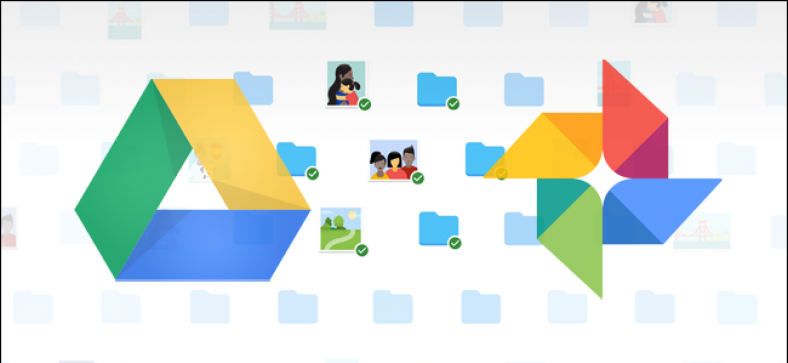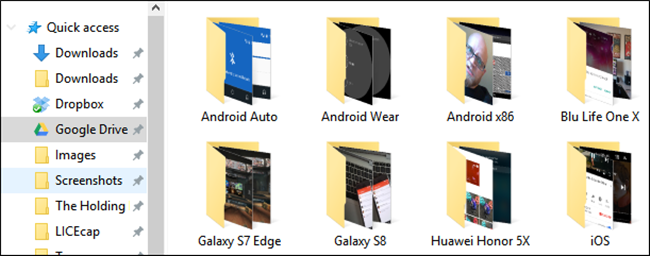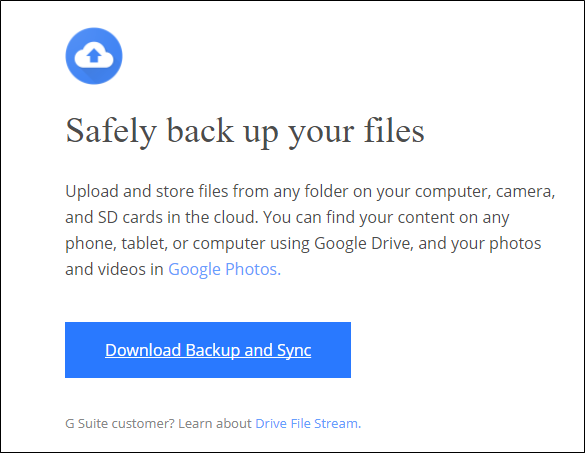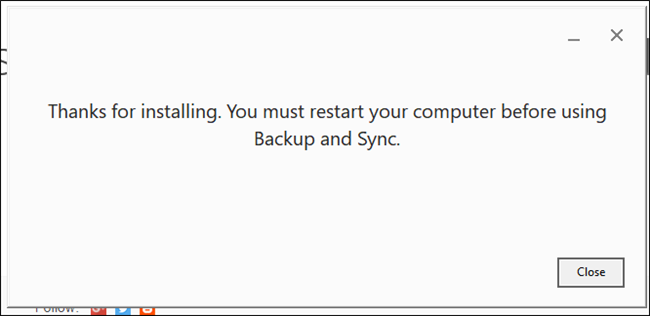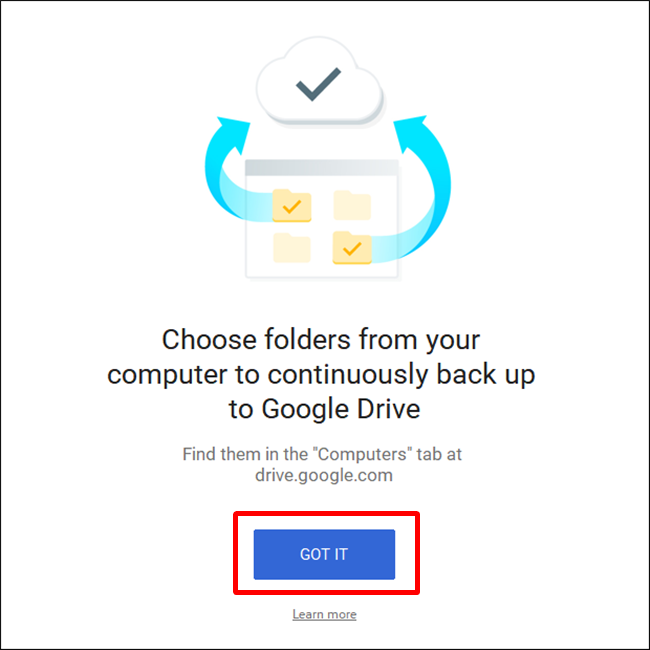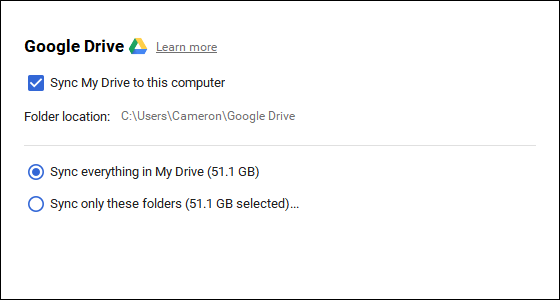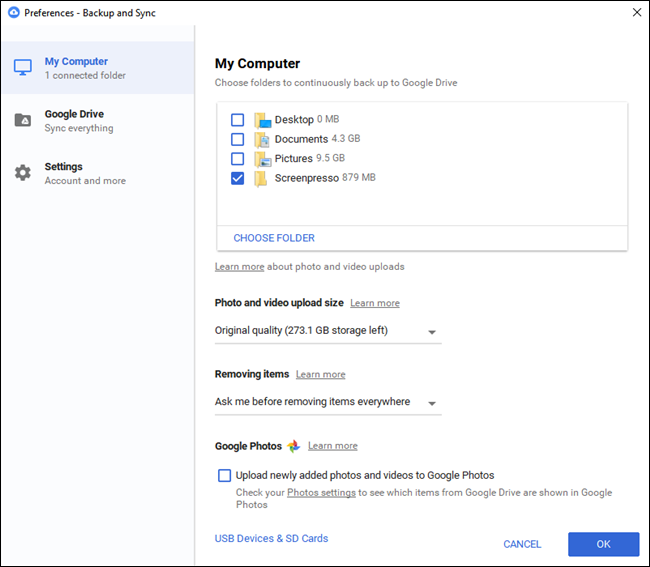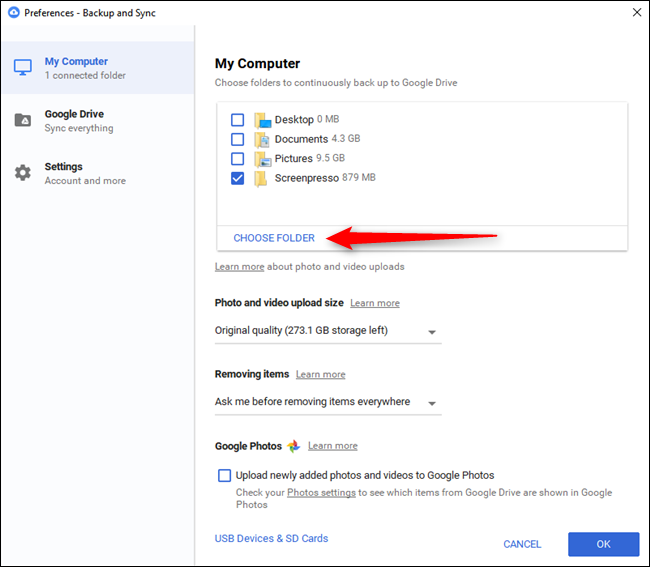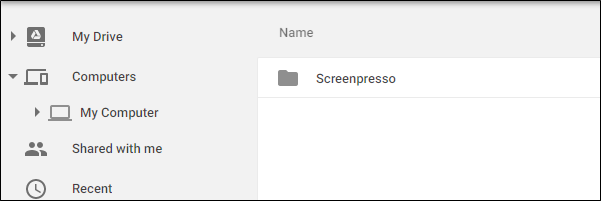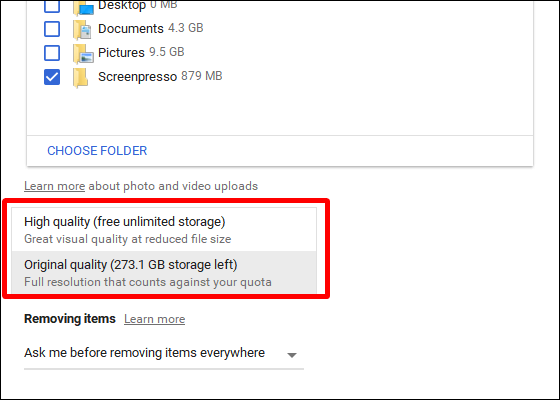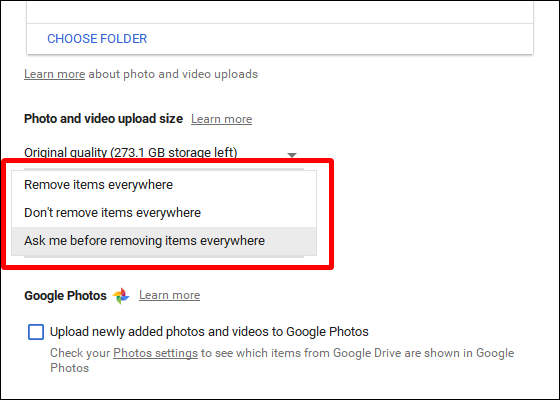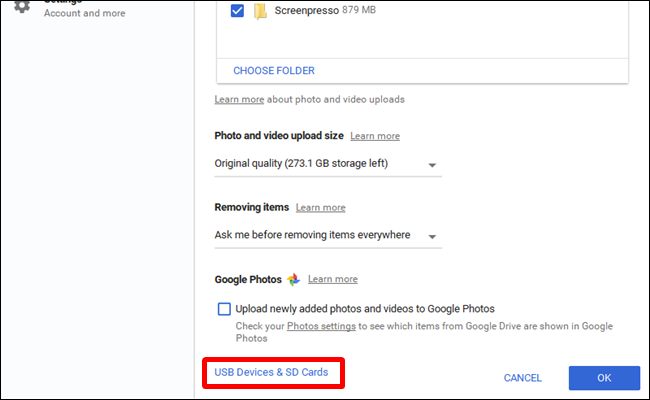Bidh Google a ’dèanamh a phàirt gus dèanamh cinnteach gu bheil cùl-taic aig a h-uile duine den dàta chudromach aca, agus o chionn ghoirid leig iad a-mach inneal ùr airson luchd-cleachdaidh Windows agus Mac gus an call seo a thoirt chun ath ìre. theirear ris Cùl-taic agus sioncranachadh Goireasach, inneal luath is èifeachdach airson na faidhlichean cudromach agad a stòradh san sgòth.
Bidh Backup & Sync a ’dol an àite Google Drive agus Google Photos Uploader
Mus fhaigh sinn a-steach dha, bruidhnidh sinn an toiseach beagan mu na tha Backup agus Sync ann an da-rìribh. Ma tha thu nad neach-cleachdaidh trom Google, is dòcha gu bheil thu eòlach air innealan sioncranachaidh Google eile: Google Drive agus Google Photos Uploader. Tha an dà chuid a-nis air an toirt a-steach do Backup agus Sync, gus an urrainn dhut smachd a chumail air na faidhlichean, na bhideothan, na dealbhan agad agus barrachd bho aon app. Seo far am bi smachd agad air na pasganan bho Drive sync gu agus bho do PC no Mac, a bharrachd air co-dhùnadh dè na pasganan de dhealbhan a dh ’fhaodadh a bhith air ais anns an Leabharlann Dealbhan agad.
Tha Google Drive gu dearbh aig cridhe an inneal Cùl-taic agus Sync, mar sin mura do chleachd thu an aplacaid Drive a-riamh, is dòcha gum bi beagan mìneachadh ann. Gu bunaiteach, leigidh an inneal ùr seo dhut do stòradh neòil Google Drive a shioncronadh leis a ’choimpiutair agad - ge bith an e sin an Drive iomlan agad no dìreach faidhlichean agus pasganan sònraichte. Thathas an uairsin a ’dèiligeadh ris na faidhlichean sin mar fhaidhlichean ionadail air do choimpiutair, agus mar sin tha na nithean cudromach agad an-còmhnaidh ùraichte air a h-uile coimpiutair a tha agad (agus san sgòth).
Is e an aon eisgeachd an seo faidhlichean Google Docs (Bileagan, Docs, agus Sleamhnagan) - tha na faidhlichean sin fhathast air-loidhne a-mhàin, oir cha tèid Cùl-taic agus Sync a luchdachadh sìos airson ruigsinneachd far-loidhne. Ach, cuiridh e na h-ìomhaighean anns a ’phasgan Google Drive agad gus an urrainn dhut briogadh dùbailte orra mar gum biodh iad nan sgrìobhainnean cunbhalach (feumaidh tu dìreach ceangal eadar-lìn gus am faicinn agus an deasachadh).
Bidh Cùl-taic agus Sync cuideachd a ’cur inneal eile ris a’ cho-aontar: an roghainn cùl-taic a dhèanamh ri pasganan sònraichte bhon PC no Mac agad gu Google Drive. Mar eisimpleir, bidh mi a ’cleachdadh Google Drive gus cha mhòr a h-uile càil a stòradh, gus am faighear thuige bho na h-innealan eile agam. Ach chan eil am pasgan Screenshots air an inneal Windows agad sa phasgan Drive - tha e ann am pasgan Pictures a ’PC agad. Le Cùl-taic agus Sync, is urrainn dhomh an uairsin am pasgan fhaighinn air gin de na h-innealan eile agam aig àm sam bith.
Seo mar a chuireas tu air chois e agus sioncranachadh a h-uile càil.
Ceum XNUMX: Luchdaich sìos agus stàlaich Cùl-taic & Sync
Gu dearbh, is e a ’chiad rud a dh’ fheumas tu a dhèanamh Luchdaich sìos Cùl-taic agus Sync . Dèan cinnteach gum faigh thu an luchdachadh sìos ceart airson an inneal agad (Mac no PC). Ma tha Google Drive agad mu thràth, na gabh dragh - cuiridh an inneal seo an àite e gu fèin-ghluasadach, chan eil feum air dì-stàladh.
Bu chòir dha luchdachadh sìos gu math luath, agus chan fheum thu ach an stàlaichear a ruith nuair a bhios tu deiseil. Ma tha thu a ’cleachdadh Google Chrome (mar bu chòir dhut a bhith), dìreach cliog air a’ phutan luchdaich sìos aig bonn na duilleige.
An ceann beagan dhiog, thèid Cùl-taic agus Sync a chuir a-steach. Nuair a chaidh sin a dhèanamh dh ’iarr e orm an coimpiutair ath-thòiseachadh airson adhbharan nach robh fios agam - cha do rinn, agus tha a h-uile dad ag obair gu math. Gabh sin, Google.
Ma tha an aplacaid Google Drive agad ro-stàlaichte, bu chòir dha Backup & Sync d ’ainm a chuir a-steach don chunntas Google agad gu fèin-obrachail. Mura dèan e, feumaidh tu logadh a-steach. An uairsin, leigidh an scrion tòiseachaidh sgiobalta fios dhut cò mu dheidhinn a tha an aplacaid: cùl-taic den stuth agad. Cliog air Faigh e airson a dhol chun aplacaid.
Ceum XNUMX: Tagh na pasganan gus sioncranachadh bho Google Drive
Tha an inneal Cùl-taic agus Sync air a roinn ann an dà phrìomh roinn:
- GoogleDrive: Bidh seo a ’coileanadh an aon ghnìomh ris an aplacaid Google Drive tùsail. Faodaidh tu na pasganan a tha thu airson sioncranachadh a thaghadh bhon stòradh neòil Google Drive agad, agus nochdaidh iad ann am pasgan Google Drive air do choimpiutair. Bidh rud sam bith a chuireas tu sa phasgan seo cuideachd a ’sioncronadh le Google Drive.
- PC: Tha am pàirt seo ùr, agus leigidh e leat faidhlichean a shioncronadh eadar do choimpiutair agus an draibhear gun a bhith gan cur ann am pasgan sònraichte Google Drive. Dìreach tagh na pasganan bhon choimpiutair agad a tha thu airson sioncranachadh, agus bidh iad gan sioncronadh ris an stòradh neòil agad (ged a nochdas iad ann an roinn air leth de eadar-aghaidh Google Drive, seach na faidhlichean Drive eile agad).
Feuch an tòisich sinn leis an roinn Google Drive an toiseach - tha e san dàrna àite air an liosta, ach tha e tòrr nas sìmplidh agus bidh e eòlach air duine sam bith a chleachd Google Drive roimhe seo.
Tha cuid de roghainnean sònraichte agad sa chlàr-taice seo. Am b ’urrainn dhut:
- Sioncronaich na faidhlichean agam leis a ’choimpiutair seo: Cleachd an roghainn seo gus sioncranachadh Google Drive a chomasachadh / a chomasachadh leis a ’choimpiutair agad.
- Sioncronaich a h-uile dad san draibhear agam: Gu litearra a ’sioncronadh susbaint iomlan Google Drive ris a’ choimpiutair agad.
- Sionc a-mhàin na pasganan sin: Leigidh e dhut na pasganan a thaghadh gus sioncranachadh bho Drive chun choimpiutair agad.
Tha iad sin gu math sìmplidh - dìreach tagh na tha thu airson sioncranachadh agus dèan e.
Ceum XNUMX: Tagh pasganan eile air do PC gus sioncranachadh
An ath rud, leig dhuinn sùil a thoirt air an roinn My Computer, far an urrainn dhut pasganan eile a thaghadh air do choimpiutair gus sioncranachadh leotha. Tha beagan roghainnean rim faighinn an seo mu thràth: Deasg, Sgrìobhainnean, agus Dealbhan. Faodaidh tu dìreach sgrùdadh a dhèanamh air a ’bhogsa ri taobh an roghainn gus cùl-taic iomlan a dhèanamh den h-uile càil bhon làrach seo gu Google Drive. bunaiteach.
Ach ma tha thu airson barrachd mion-fhiosrachaidh agus cùl-taic fhaighinn ach pasgan sònraichte, faodaidh tu sin a dhèanamh le bhith a ’cliogadh air an roghainn Tagh Folder. Dìreach dèan seòladh chun phasgan a tha thu airson cùl-taic a dhèanamh, agus cliog air Select Folder. Tha sin uile mu dheidhinn.
Nota: Cha nochd faidhlichean a bhios tu a ’sioncronadh bhon taobh a-muigh anns a’ phasgan Drive ann an Drive còmhla ris na faidhlichean eile agad. Gus faighinn gu na faidhlichean sin, ceann gu Google Drive air an lìon Agus cliog air “My Computer” anns a ’chlàr chlì. Tha an roghainn seo cuideachd ri fhaighinn anns na h-aplacaidean gluasadach Drive.
Ma tha thu airson gum bi faidhle no pasgan a ’nochdadh fo“ My Drive, ”feumaidh tu sioncranachadh san dòigh seann-fhasanta: le bhith ga chuir am broinn pasgan Google Drive air a’ choimpiutair agad.
Ceum XNUMX: Atharraich na roghainnean luchdachadh suas dealbh agad
fo Roghainnean Folder anns an roinn “tèarainte”.PCFaodaidh tu cuideachd taghadh mar a tha thu airson cùl-taic a dhèanamh de na dealbhan (ma roghnaicheas tu cùl-taic a dhèanamh de dhealbhan bhon choimpiutair agad, gu dearbh): Càileachd tùsail, a bheir suas àite san draibhear agad, no Càileachd Àrd, nach gabh suas àite sam bith san draibhear agad. Bidh an tè mu dheireadh a ’cleachdadh algorithms teannachaidh tùrail gus meud ìomhaigh a lughdachadh gun a bhith a’ lughdachadh càileachd,
Faodaidh tu cuideachd sònrachadh mar a tha thu airson smachd a chumail air na roghainnean cuir às: cuir às do nithean anns a h-uile àite, na cuir air falbh rudan anns a h-uile àite, no faighnich mus cuir thu air falbh rudan anns a h-uile àite. Tha an roghainn mu dheireadh air a shuidheachadh mar an àbhaist, a tha gu dearbh a ’dèanamh ciall co-dhiù. Faodaidh tu seo atharrachadh a rèir do fheumalachdan fhèin.
Mu dheireadh, faodaidh tu sgrùdadh a dhèanamh air a ’bhogsa ann an roinn Google Photos gus an coimpiutair agad a sganadh gu fèin-ghluasadach airson dealbhan ùra agus an luchdachadh suas gu Google Photos. Tha roghainn bheag ann cuideachd aig a ’bhonn ris an canar" Innealan USB agus Cairtean SD ", as urrainn dhut a chleachdadh gus faidhlichean a chuir suas gu fèin-ghluasadach bhon chamara didseatach agad no draibhearan USB ma thogras tu. Dìreach plug a-steach an draibhear no cairt agus tagh na tha thu airson a dhèanamh leis.
Nòtaichean a bharrachd mu chùl-taic agus sioncranachadh
Tha sin fìor mu dheidhinn Cùl-taic agus Sync, ach tha rud no dhà eile as fhiach a thoirt fa-near:
- Faodaidh tu do choimpiutair ath-ainmeachadh le bhith a ’cliogadh air an teacsa“ My Computer ”(no teacsa coltach ris) aig mullach na duilleige“ My Computer ”agus a’ toirt ainm sònraichte dha.
- Faodaidh tu an stòradh Drive agad ùrachadh gu furasta no do chunntas a dhì-cheangal bhon tab Settings.
- Faodar riaghailtean tòiseachaidh siostaim, ìomhaigh sioncranachaidh faidhle, agus roghainnean cliog deas atharrachadh anns an taba Settings.
- Faodar gnìomhachd lìonra cùl-taic agus sioncranachaidh a chuingealachadh anns an roinn Roghainnean Lìonra den tab Settings. Faodaidh proxies a bhith sònraichte, agus tha ìrean luchdachadh sìos / luchdachadh suas air an sònrachadh ma tha sin riatanach.
- Fuirichidh an t-inneal Cùl-taic agus Sync ann an treidhe siostam a ’choimpiutair agad fhad‘ s a tha e a ’ruith. Gus faighinn gu na roghainnean aige, dìreach cliog air an ìomhaigh aige sa chùis, cliog air a ’chlàr trì-dot anns an oisean gu h-àrd air an làimh dheis, agus tagh Roghainnean.
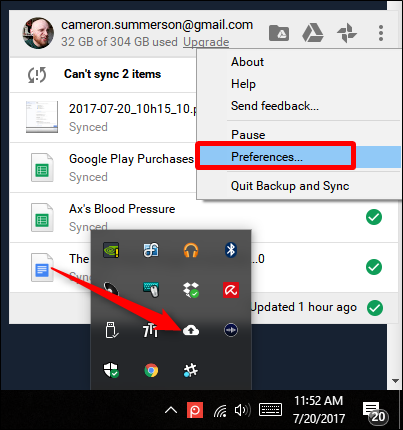
Is e sin gu ìre mhòr e, dha-rìribh. Tha e na inneal sìmplidh.